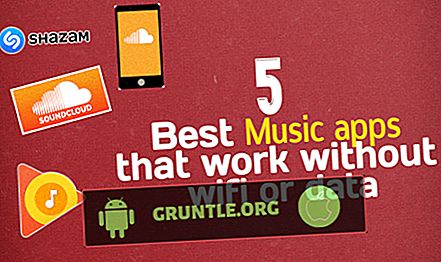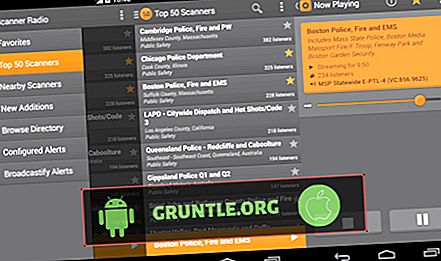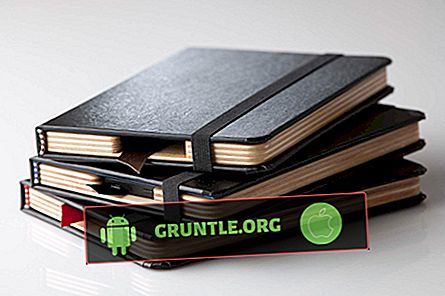Mac'inizde ekran görüntüsü almak, Apple'ın bunu nasıl yapacağınıza dair uygun bir yol sağladığı için oldukça kolaydır. En son macOS Mojave'da yapmanız gereken tek şey, klavyenizdeki Command - Shift- 5 tuşlarına basmak. Daha sonra ekranın tamamını, ekranın bir bölümünü yakalamak, bir pencereyi yakalamak veya video kaydetmek arasında seçim yapmak için ekran menüsünü kullanabilirsiniz. Bununla birlikte, bu sürecin işe yaramayacağı durumlar vardır; bu, bugün çözmeye çalıştığımız şeydir.
Mac üzerinde çalışmayan ekran görüntüsü nasıl düzeltilir
Mac'inizi yeniden başlatın
Yapmanız gereken ilk şeylerden biri Mac'inizi yeniden başlatmak. Bu, cihazınızın yazılımını yeniler ve genellikle bunun gibi küçük aksaklıkları giderir. Mac'inizi yeniden başlatmanın üç yolu vardır.
- Güç düğmesine basın, ardından bir iletişim kutusu göründüğünde yeniden başlat düğmesine tıklayın.
- Apple menüsünü seçin ve ardından yeniden başlat'a tıklayın.
- Control - Command - Power düğmesine basın.
Sistem tamamen açıldıktan sonra, sorunun hala devam edip etmediğini kontrol etmeye çalışın.
Ekran görüntüsü kısayollarının etkin olduğundan emin olun.
Mac'inizin ekran görüntüsü kısayolları varsayılan olarak etkindir. Bazen bu ayar değişmiş olsa da, Command-Shift-5 eylemini kullanarak bir ekran görüntüsü almaya çalışsanız bile çalışmaz. Bu nedenle, bunun sisteminizde aktif olup olmadığını kontrol etmek en iyisidir.
- Apple menüsüne tıklayın ve ardından Sistem Tercihleri'ni seçin.
- Klavyeye tıklayın
- Kısayollar sekmesine tıklayın
- Pencerenin sol tarafında Screenshots'a tıklayın
- Tüm seçeneklerin onay işareti olduğundan emin olun.
Kısayol almak için Önizleme'yi kullanın.
Önizleme, Mac'inizdeki belirli dosyaları açmak ve düzenlemek için kullanabileceğiniz hızlı bir araçtır. Bununla bununla bir ekran görüntüsü de alabilirsiniz.
- Önizlemeyi Aç
- Dosya üzerine tıklayın ve ekran görüntüsünü alın
Yukarıda listelenen adımlar, Mac sorunu üzerinde çalışmayan ekran görüntüsünü düzeltmenin en iyi yoludur.
Bizimle meşgul
İPhone'unuzla ilgili endişeleriniz varsa, bu formu kullanarak bizimle iletişime geçmekten çekinmeyin. Cihazınızla karşılaştığınız sorunla ilgili size ücretsiz teknik destek sağlayacağız. Doğru bir teşhis koyabilmemiz için mümkün olduğunca fazla ayrıntı verdiğinizden emin olun.